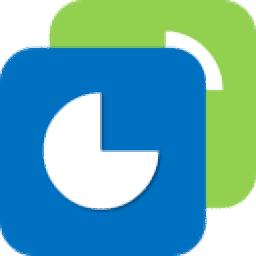
Excel数据对比大师
v2.3.9 官方版- 软件大小:68.1 MB
- 软件语言:简体中文
- 更新时间:2023-04-13
- 软件类型:国产软件 / 办公软件
- 运行环境:WinXP, Win7, Win8, Win10, WinAll
- 软件授权:免费软件
- 官方主页:https://www.excdata.com/
- 软件等级 :
- 介绍说明
- 下载地址
- 精品推荐
- 相关软件
- 网友评论
excel数据对比大师提供数据比较功能,添加两个表格到软件就可以设置比较的数据,可以选择工作表比较,可以查看表格中差异的数据,可以显示相同的数据,如果你的表格数据非常多就可以通过软件快速发现数据差异,方便用户后期比较数据,解决差异数据,也可以在软件快速查询数据,表一和表二的数据都可以相互查询,例如,在表二中查询表一名单中人员电话号码,如果相应的数据保存在不同的表格中就可以在软件快速查询数据,还可以快速合并表格数据,需要就可以下载使用!
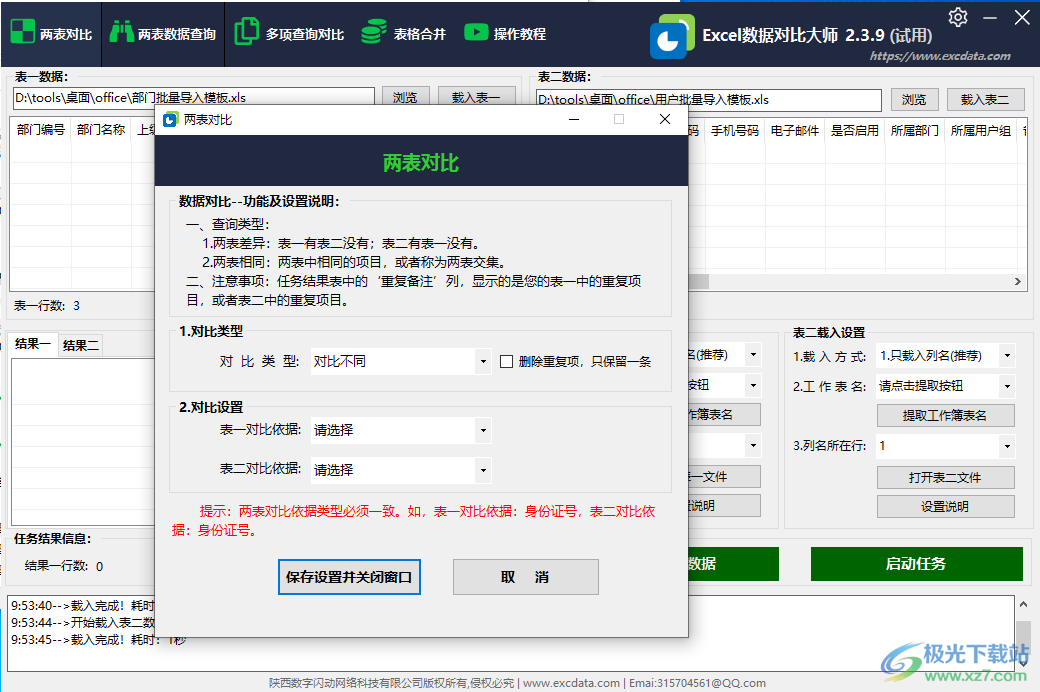
软件功能
1、Excel数据对比大师提供数据对比功能,可以显示两份表格的数据差异
2、可以对比两个表不一样的数据,自动在软件界面显示差异数据
3、支持相同数据比较,可以分析两个表格哪些数据相同
4、支持数据查询功能,在软件界面选择两个表格需要查询的数据,立即显示查询结果
5、结果内容都是可以导出保存的,快速将插入到的数据重新保存为xlsx
6、支持多项数据对比功能,可以勾选表格中的多条数据比较,查看数据是否有差异
7、简单的合并功能,如果两个表格有差异就可以在软件选择对应的数据合并
软件特色
1、Excel数据对比大师让用户可以快速比较数据,将几百条的数据自动对比
2、如果Excel有上千条数据需要比较,可以在这款软件快速分析差异
3、表一有的数据表二没有,立即发现差异数据就可以导出结果
4、可以查看两个表格是否有相同的数据,直接提取相同的数据保存
5、EXCEL数据对比大师将复杂的函数操作简单化,无需您掌握EXCEL函数的使用方法
6、只需简按几个按钮就可实现数据对比、数据查询(VLOOKUP功能)、表格合并等功能
使用方法
1、将软件安装在C:Program Files (x86)Digital FlashExcel Contrast
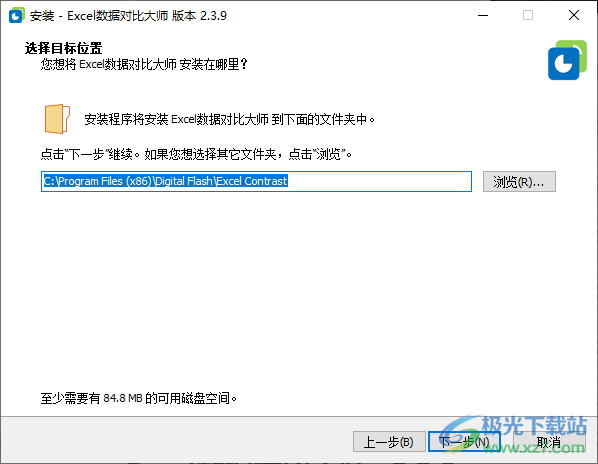
2、提示登录界面,如果你有软件的账号就可以直接登录
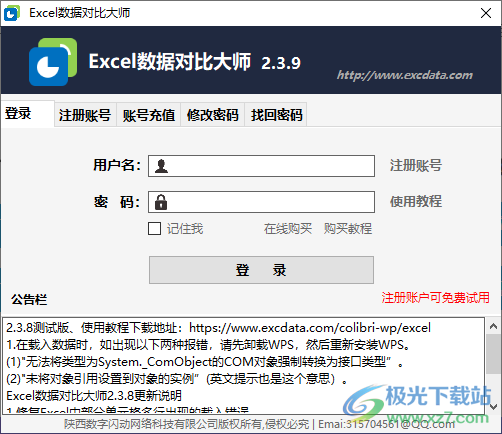
3、这里是账号注册界面,输入新的用户名字、密码、邮箱就可以注册
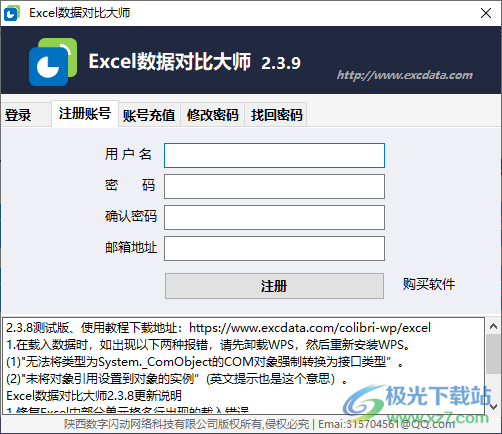
4、软件界面如图所示,可以在软件添加两个表格,在左侧和右侧显示表格数据
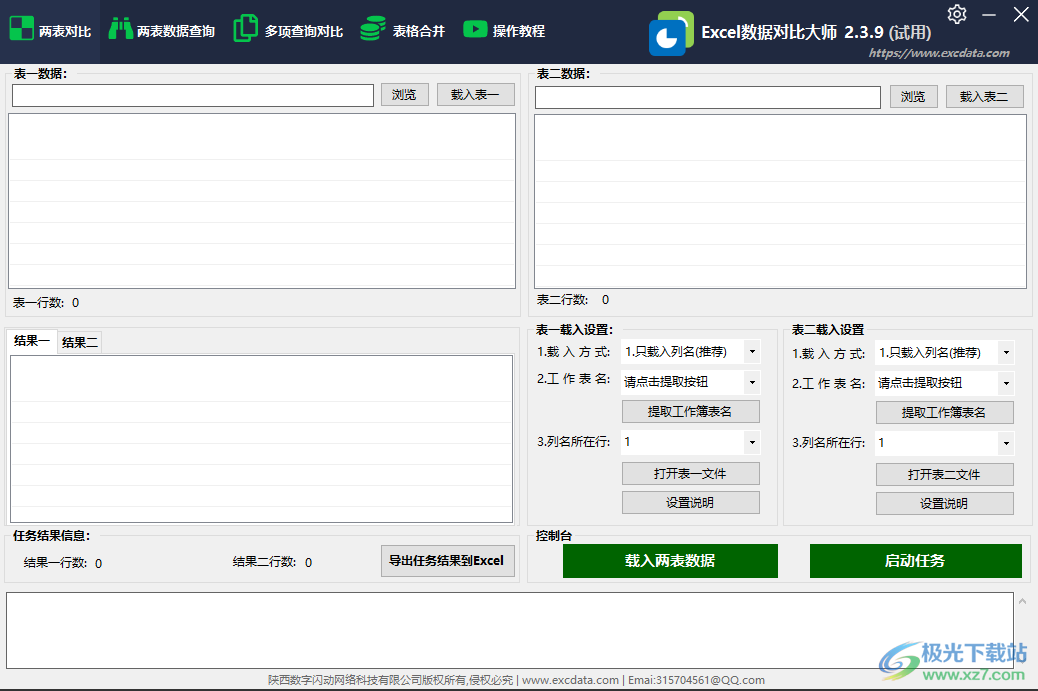
5、如图所示,点击载入表数据就可以在软件上显示表格内容,从而点击顶部的两表对比功能开始分析数据
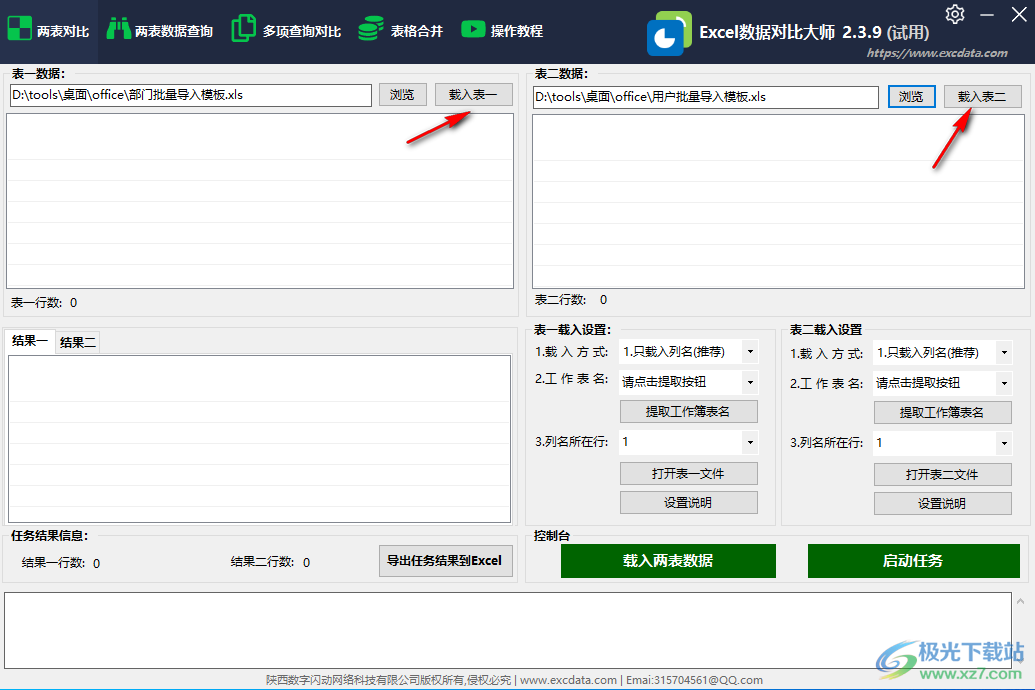
6、显示载入设置功能,可以选择载入方式,工作表名字,列名所在行
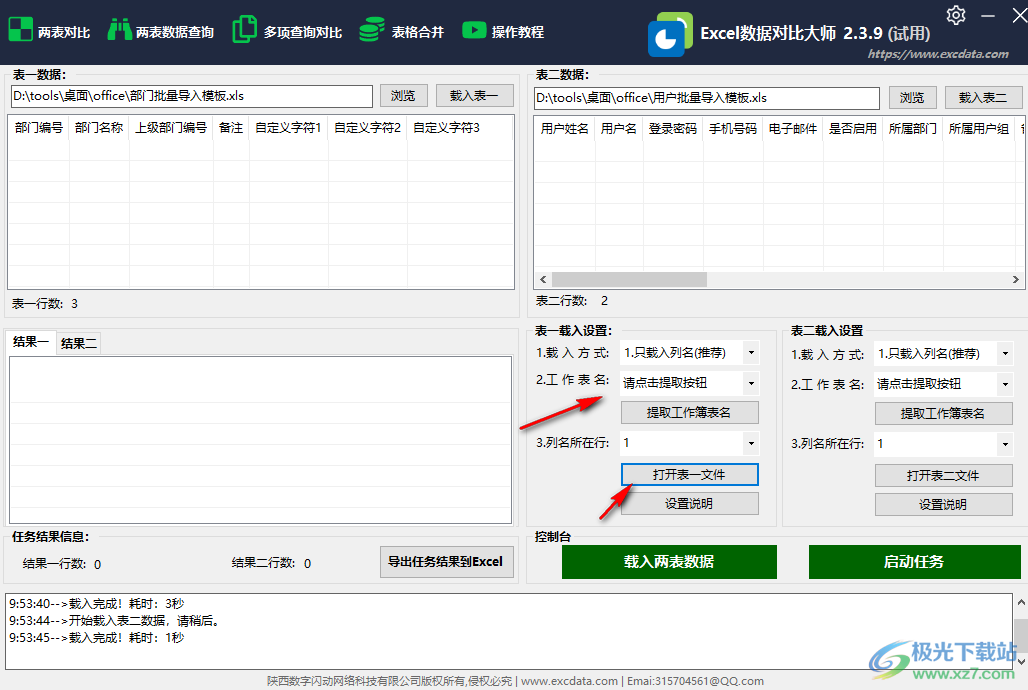
7、载入说明
1.载入方式:
1.“只载入列名”:载入excel表格中全部内容,但在前端只显示列名部分,载入速度相对较快,推荐使用。
2.“全部载入”:载入excel表格中全部内容,并在前端显示表格中的全部内容,但载入速度相对较慢。
2.工作表表名:
如您需要载入的工作表是图3的'sheet1'(从左往右数第一个)则该项不需要任何操作,默认载入第一个表。如您需要载入'sheet2',则需要点击下方的提取工作簿表名'按钮,提取完毕,选择框内容将变为‘提取完成,请选择’,这时选择您需要载入的对应工作表名称。
3.列名所在行:
以“图2-例表”为例,载入的列名应为:“配送企业”、“采购价”、“通用名”这3项,列名以上的“药品采购清单”不需要载入,则需要在“列名所在行”选择数字“3”。
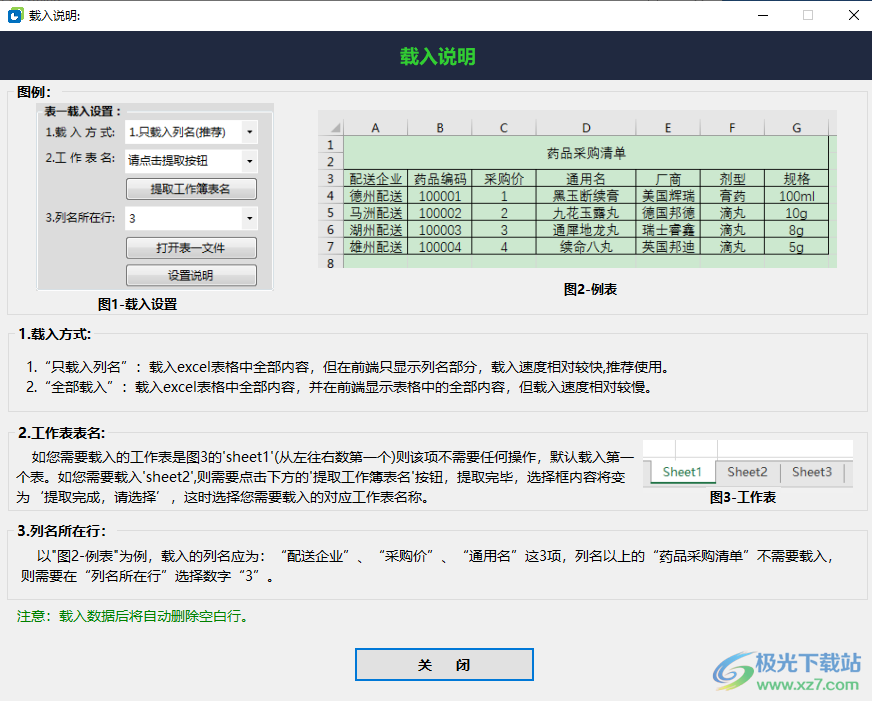
8、两表对比
数据对比-功能及设置说明:
一、查询类型:
1.两表差异:表一有表二没有;表二有表一没有。
2.两表相同:两表中相同的项目,或者称为两表交集。
二、注意事项:任务结果表中的‘重复备注’列,显示的是您的表一中的重复项目,或者表二中的重复项目。
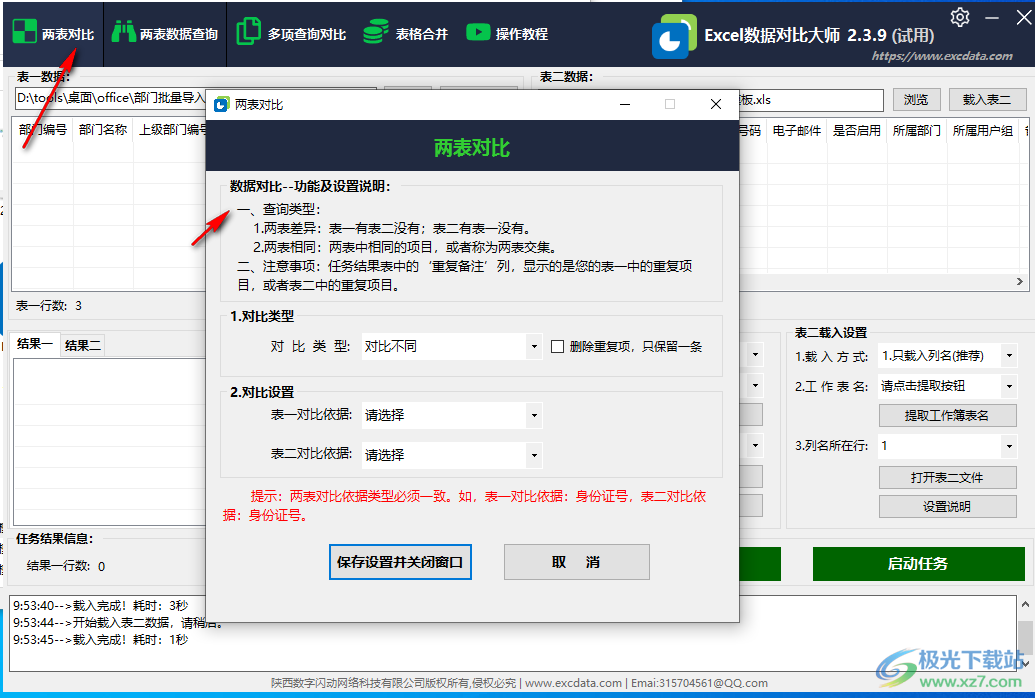
9、对比内容设置
提示:两表对比依据类型必须一致。如,表一对比依据:身份证号,表二对比依据:身份证号。
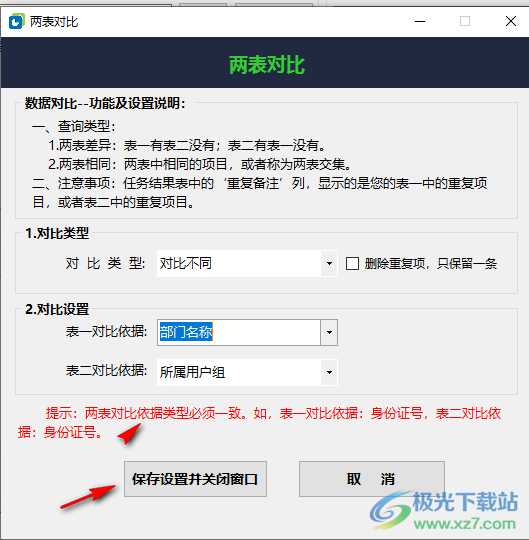
10、两表数据查询
数据查询-功能及设置说明:
设置说明:excel文件1有‘姓名’列,但没有对应的‘身份证号’列,而excel文件2既有‘姓名’列,又有‘身份号’列,因此,想通过excel文件2查询得出excel文件1‘姓名’列对应的‘身份证号’,此时,excel文件1必须载入表一,excel文件2必须载入表二。
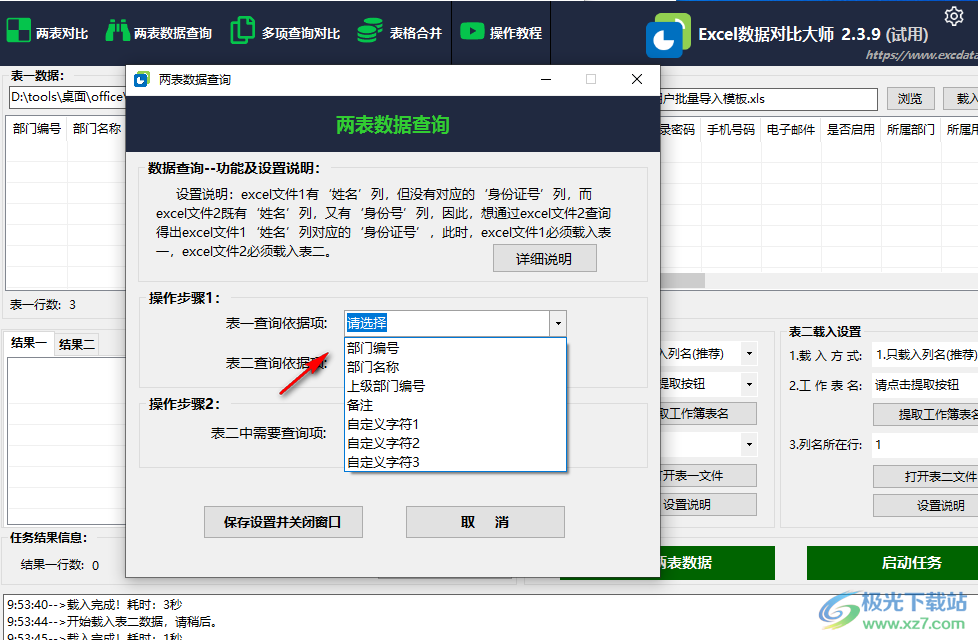
11、多项查询对比
要对比的项选择:
部门编号
部门名称
上级部门编号
备注
自定义字符1
自定义字符2
自定义字符3
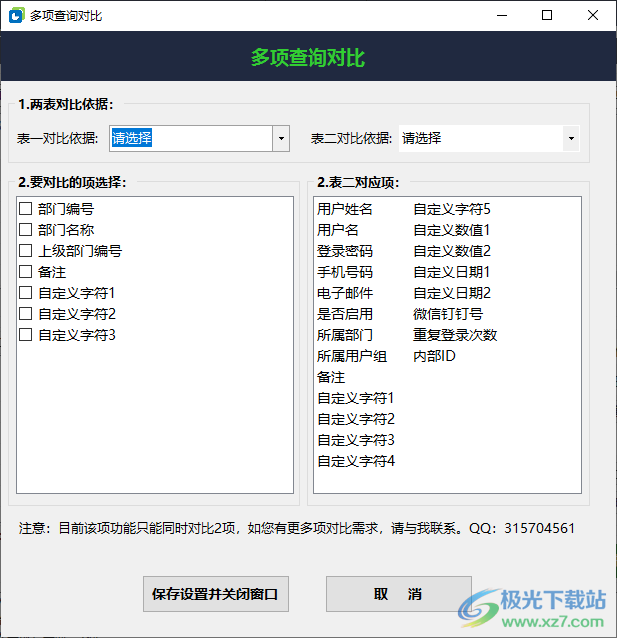
12、两表合并
用户姓名
用户名
登录密码
手机号码
电子邮件
是否启用
所属部门
所属用户组
备注
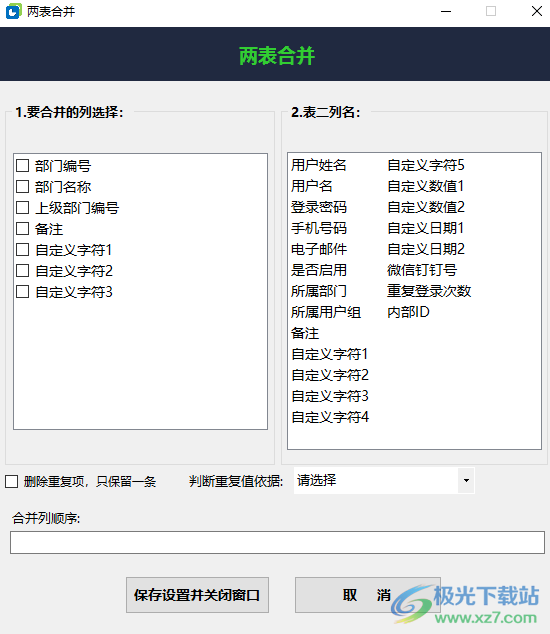
13、显示操作教程界面,不会的功能就可以查看官方提供的使用视频教程,也可以查看软件购买的教程
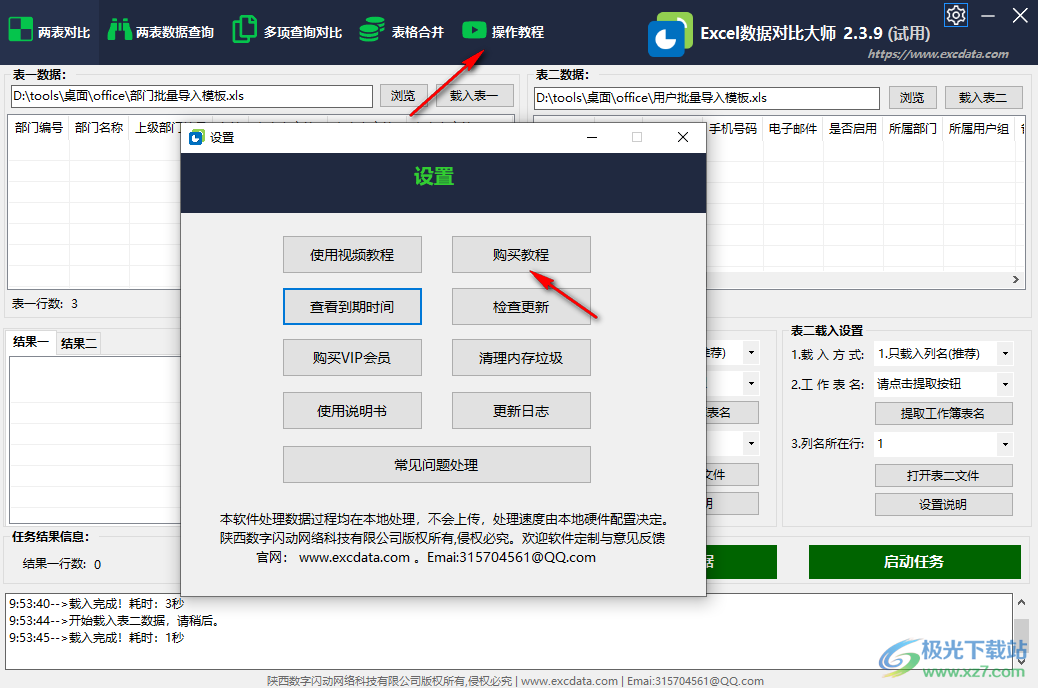
下载地址
- Pc版
Excel数据对比大师 v2.3.9 官方版
本类排名
- 1 microsoft office 2010中文版1.1.2.0
- 2 microsoft office 2021官方免费版1.1.2.0
- 3 云上纺v1.4.2.4 官方版
- 4 microsoft office 2007安装包1.1.2.0
- 5 microsoft office2019官方正式版1.1.2.0
- 6 microsoft office2019专业增强版1.1.2.0
- 7 microsoft office 2016安装包1.1.2.0
- 8 microsoft office20161.1.2.0
- 9 word电脑版
- 10 adobe acrobat 7.0 professional中文版v7.0.0
本类推荐
装机必备
换一批- 聊天
- qq电脑版
- 微信电脑版
- yy语音
- skype
- 视频
- 腾讯视频
- 爱奇艺
- 优酷视频
- 芒果tv
- 剪辑
- 爱剪辑
- 剪映
- 会声会影
- adobe premiere
- 音乐
- qq音乐
- 网易云音乐
- 酷狗音乐
- 酷我音乐
- 浏览器
- 360浏览器
- 谷歌浏览器
- 火狐浏览器
- ie浏览器
- 办公
- 钉钉
- 企业微信
- wps
- office
- 输入法
- 搜狗输入法
- qq输入法
- 五笔输入法
- 讯飞输入法
- 压缩
- 360压缩
- winrar
- winzip
- 7z解压软件
- 翻译
- 谷歌翻译
- 百度翻译
- 金山翻译
- 英译汉软件
- 杀毒
- 360杀毒
- 360安全卫士
- 火绒软件
- 腾讯电脑管家
- p图
- 美图秀秀
- photoshop
- 光影魔术手
- lightroom
- 编程
- python
- c语言软件
- java开发工具
- vc6.0
- 网盘
- 百度网盘
- 阿里云盘
- 115网盘
- 天翼云盘
- 下载
- 迅雷
- qq旋风
- 电驴
- utorrent
- 证券
- 华泰证券
- 广发证券
- 方正证券
- 西南证券
- 邮箱
- qq邮箱
- outlook
- 阿里邮箱
- icloud
- 驱动
- 驱动精灵
- 驱动人生
- 网卡驱动
- 打印机驱动
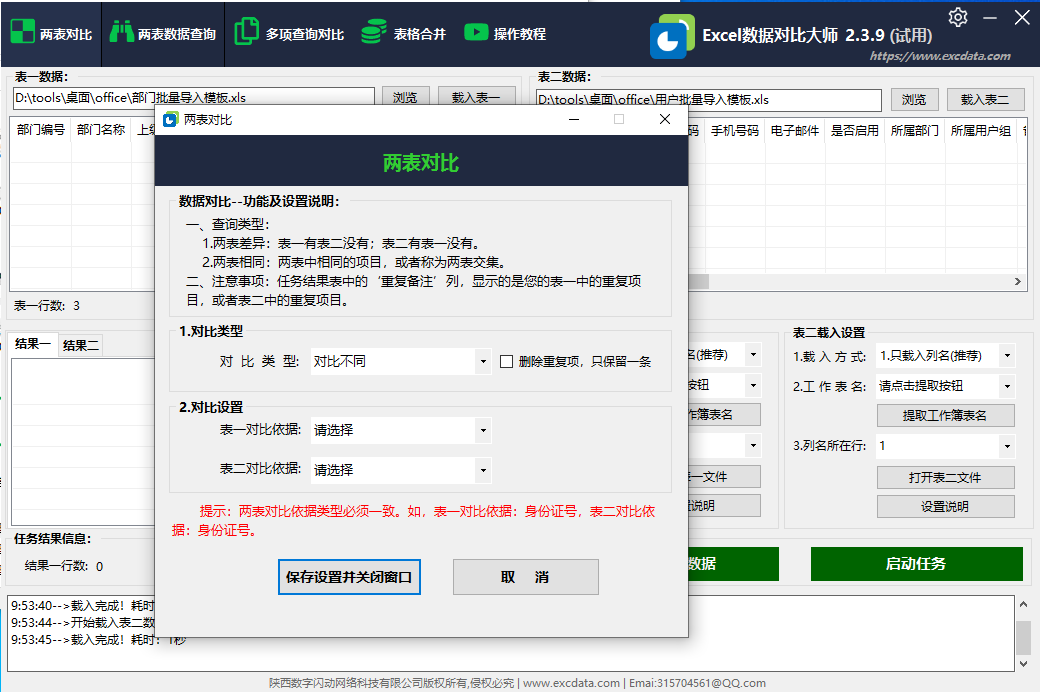






































网友评论